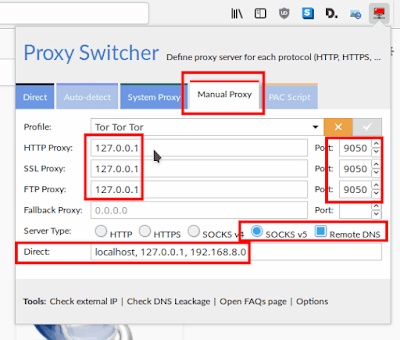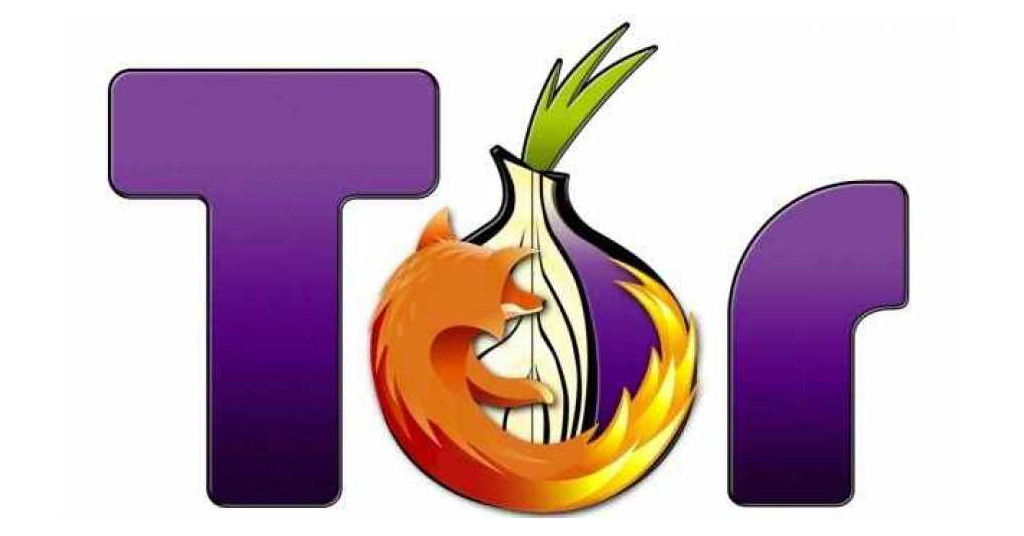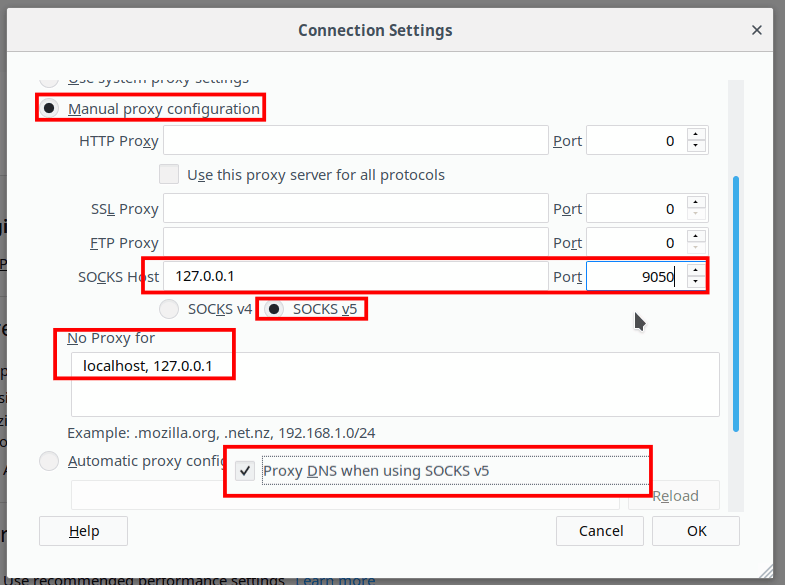Aquí se explica cómo instalar y configurar Tor en Ubuntu 18.04. Conectarás tu navegador Firefox con él. Y para mayor comodidad, puedes agregar Proxy Switcher para hacer que el cambio de proxy sea tan fácil como hacer clic en Firefox. De esta manera, tendrás una sólida protección de la privacidad de tus actividades de navegación, sin que ningún ISP/tercero pueda leer, secuestrar, alterar o denegar tu conexión a Internet.
1. Instalar Tor
Tor en sí es en realidad un pequeño programa (+/- 2MB en total) que se instalará con este comando:
sudo apt-get install tor
Una vez instalado Tor …
Se ejecuta automáticamente en segundo plano. Puedes verlo funcionando con este comando:
ps aux | grep tor
2. Configura el Proxy de Firefox
Ve a Firefox> Editar> Preferencias> desplázate hacia abajo a la sección Proxy de red> presiona Configuración> dale al proxy manual> ingresa la dirección 127.0.0.1 y el puerto 9050 en la sección SOCKS>Deja la configuración como la imagen de abajo a continuación.
3. Verificar
Ahora visita la dirección https://check.torproject.org y deberías ver el mensaje Felicitaciones. Este navegador está configurado para usar Tor. Si lo hace, entonces estás conectado con éxito a Internet a través de Tor.
Pero si su configuración es incorrecta, deberías ver el mensaje Disculpe. No estás usando Tor. Esto significa que debes volver a verificar la configuración.
Para facilitar todo, para ayudarte a cambiar entre el proxy Tor, usa Proxy Switcher de Richard Neomy. Mira la imagen a continuación sobre cómo llenar los espacios en blanco. Presiona el botón de marca de verificación para guardar tu configuración de proxy.